说到安装系统,很多用户第一联想是使用U盘或光盘安装,而有使用过一键ghost的用就知道,Onekey ghost是一款非常优秀的一键备份和还原工具,支持在硬盘下直接安装系统,安装方法也非常简单,那么怎么使用一键ghost重装win7系统呢?为此,小编就给大家准备了使用一键ghost重装win7系统的方法。
讲起这个重装系统的方法跟操作,相信广大的用户听的最多的,用的最多的,看的最多的,就是U盘安装系统,硬盘安装系统以及渐渐退隐江湖的光盘重装系统,这几样了,那么不知道你们有没有听过,或者使用过一键重装系统,下面,小编就来跟大家解说使用一键ghost怎么重装win7系统。
一键ghost
准备工作:
1、备份C盘和桌面重要文件
2、系统下载:ghost win7 64位
3、重装工具下载:一键GHOST
4、解压工具:WinRAR或好压等解压软件
下载所需系统win7 iso镜像到本地硬盘,右键使用WinRAR等工具解压出来

一键重装图-1
将最大的gho文件比如win7.gho和一键ghost工具放到同一目录,比如D盘,不要放C盘或桌面

重装系统图-2
双击打开一键ghost重装工具,选择“还原分区”,映像路径选择win7.gho文件,选择系统盘所在位置,比如C盘,或者根据磁盘容量选择安装位置,点击确定

一键重装图-3
蓝屏代码0x0000000a,小编教你解决电脑蓝屏0x0000000a
相信广大电脑系统用户都有过由于操作失误或是遭到病毒侵袭导致的电脑蓝屏情况,蓝屏是微软的系列操作系统在无法从一个系统错误中恢复过来时,为保护电脑数据文件不被破坏而强制显示的屏幕图像.那么当我们遇到蓝屏时,该怎么解决,下面,小编就来跟大家说说电脑蓝屏的方法.
弹出对话框,点击是,立即重启进行计算机还原

一键重装图-4
电脑重启后,启动菜单多出Onekey Ghost选项,电脑会自动选择这个选项进入
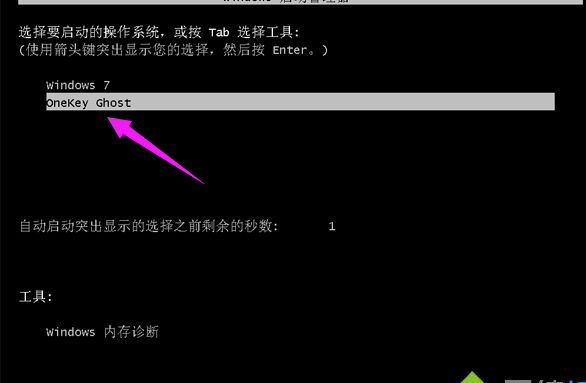
ghost图-5
启动进入到这个界面,执行win7系统还原到C盘的操作,等待进度条完成

一键重装图-6
操作完成后,电脑自动重启,继续执行一键ghost重装系统win7过程
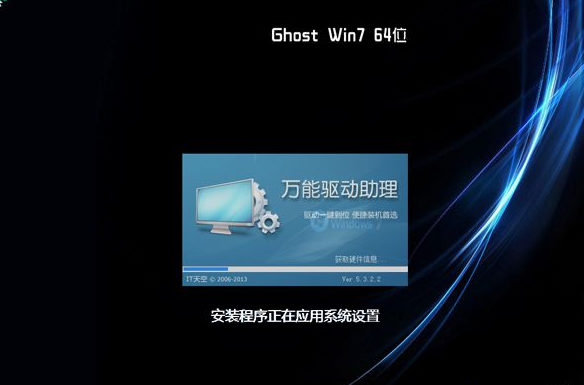
win7图-7
重装过程通常5-10分钟,最后重启进入全新win7桌面后,一键ghost重装过程结束

重装系统图-8
以上就是使用一键ghost重装win7系统的操作方法了。
以上就是电脑技术教程《一键ghost,小编教你使用一键ghost怎么重装win7系统》的全部内容,由下载火资源网整理发布,关注我们每日分享Win12、win11、win10、win7、Win XP等系统使用技巧!
teamviewer怎么用,小编教你如何快速上手
很多朋友都想要知道teamviewer怎么用,其实teamviewer如何用的方法是非常简单的,如果大家想要学习的话,小编当然会教大家teamviewer使用方法的方法!下面就给大家带来






